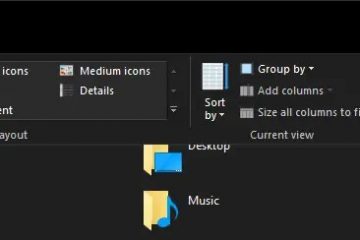Select All Shortcut adalah salah satu arahan papan kekunci yang paling mudah dan paling berguna. Ia membolehkan anda menyerlahkan segala-galanya dalam dokumen, laman web, atau folder dengan serta-merta-sesuai untuk menyalin, memadam, atau memformat sejumlah besar data dalam beberapa saat. Berikut adalah cara menggunakannya di semua peranti utama.
1) Pilih semua pada Windows
2) Pilih semua pada Mac
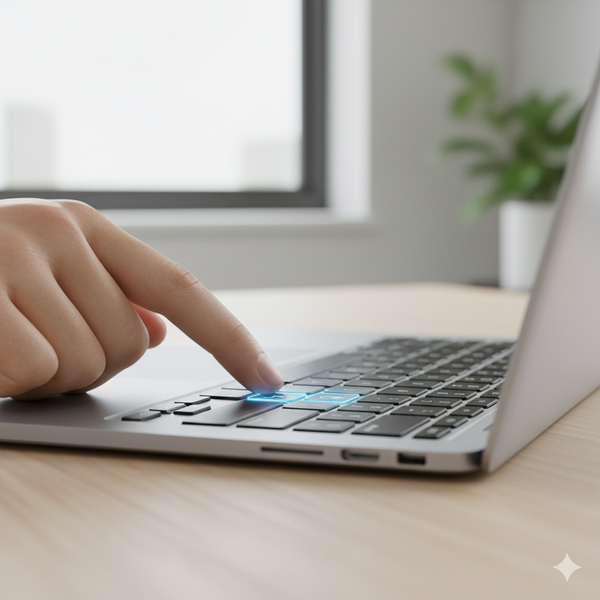
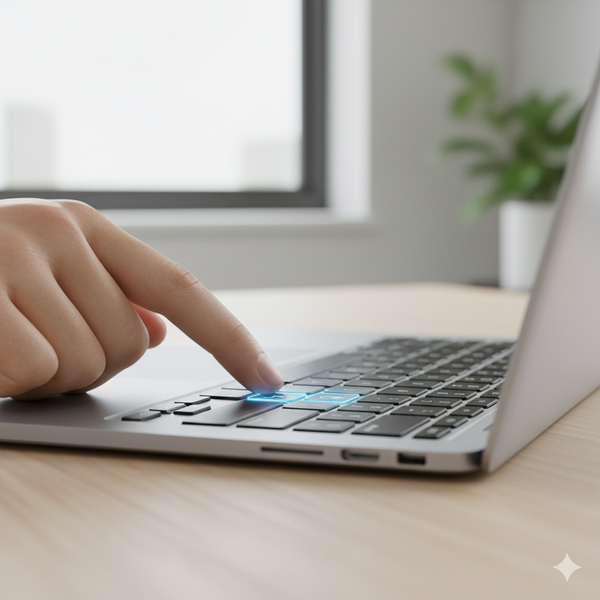
Sama ada anda berada di Finder, Safari, atau halaman, jalan pintas ini menyoroti segala-galanya pada skrin untuk penyuntingan atau penyalinan cepat.
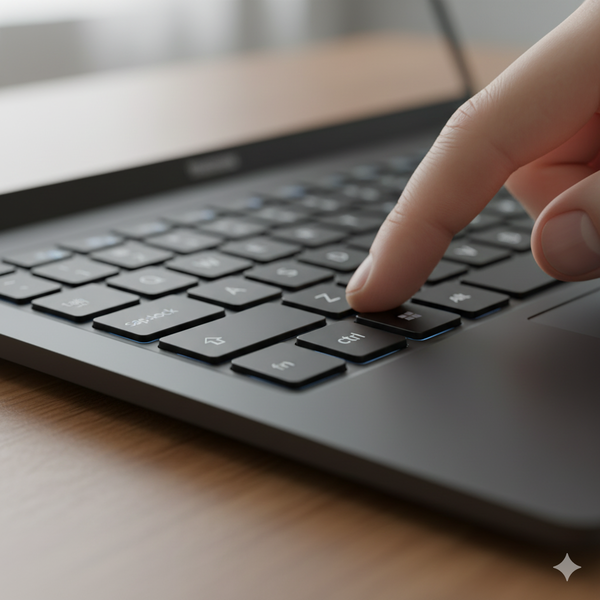
Ia adalah jalan pintas yang sama seperti Windows, dan ia juga berfungsi di dalam aplikasi Android yang menyokong penyuntingan teks.
4) Pilih semua pada linux
persekitaran Linux yang paling banyak, seperti GNOME atau KDE, juga menggunakan Ctrl + A untuk Pilih Semua. Walau bagaimanapun, tingkah laku mungkin berbeza dalam aplikasi terminal atau editor kod. Dalam terminal, anda mungkin memerlukan menu konteks atau perintah khusus aplikasi.
5) Pilih semua pada iPad dan iPhone
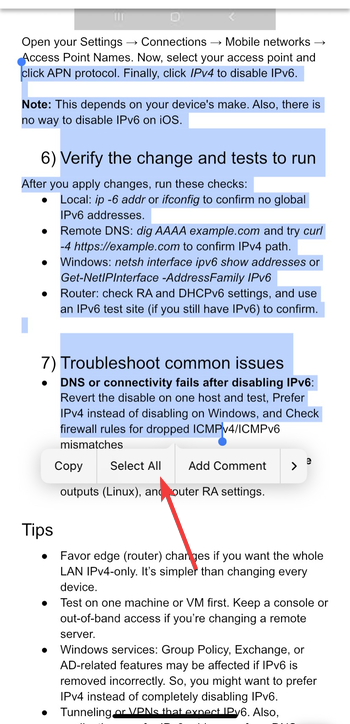
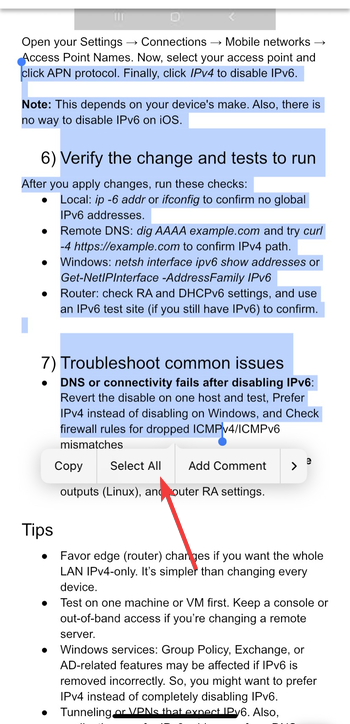
Pada skrin sentuh, ketik dan tahan sebarang kawasan teks, kemudian ketik Pilih semua dari menu pop timbul. Ini berfungsi dalam nota, mel, dan kebanyakan aplikasi penyuntingan.
6) Pilih semua pada peranti Android
Untuk skrin sentuh, ketik dan tahan dalam medan yang boleh diedit, kemudian pilih Pilih Semua. Jika anda menggunakan papan kekunci bluetooth atau berwayar, Ctrl + A melaksanakan fungsi yang sama seperti pada komputer.
7) Pilih semua dalam senario khusus aplikasi
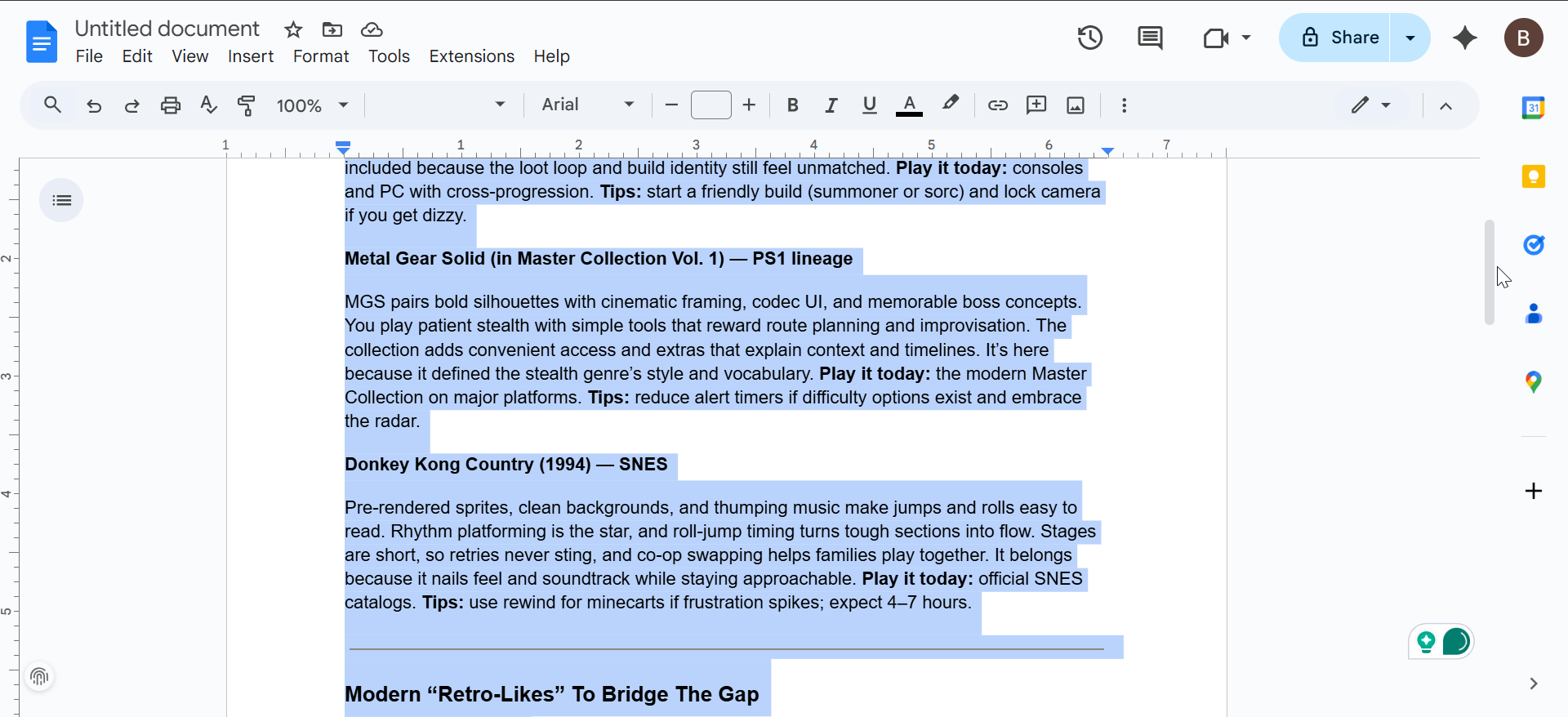
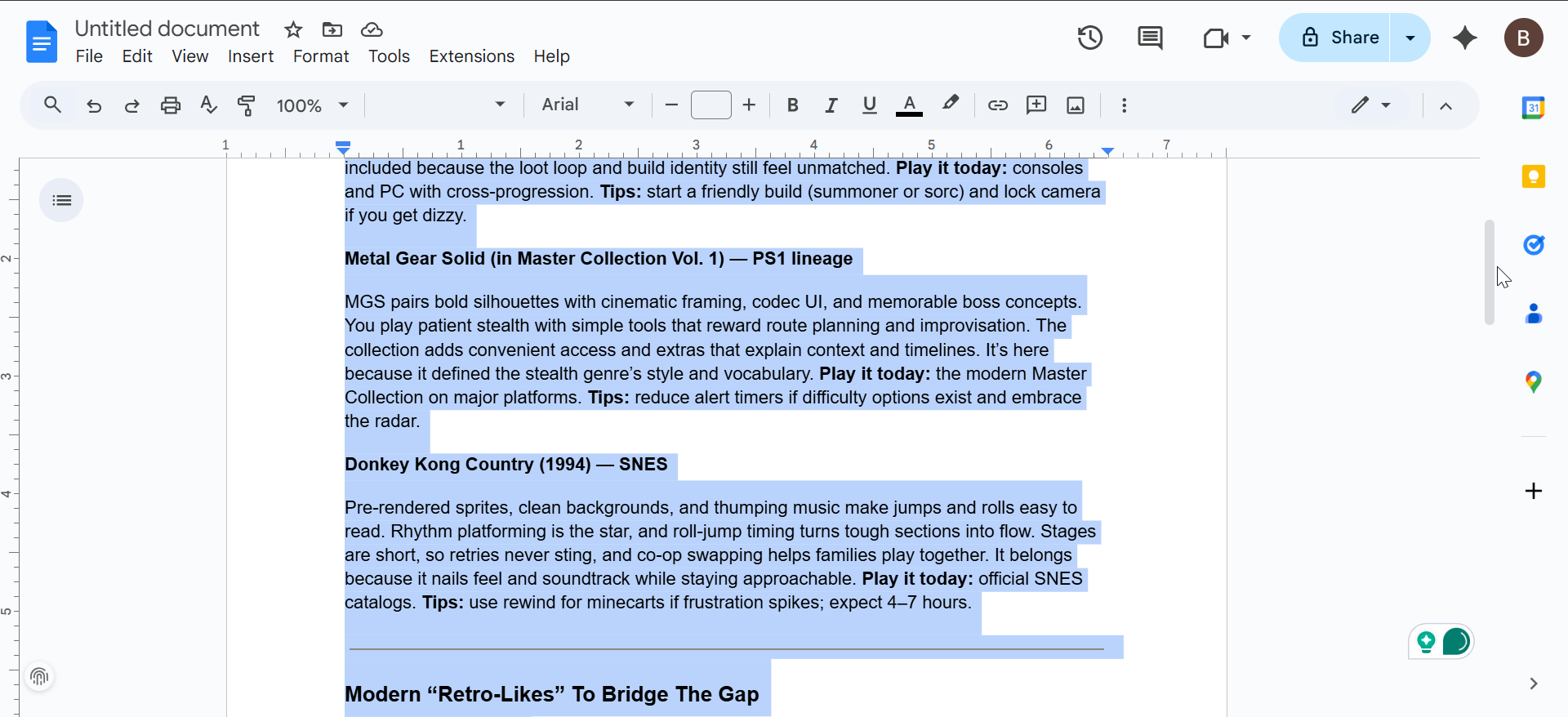 Dan pada peranti mudah alih seperti iPhone dan Android, anda hanya perlu mengetuk dan memegang skrin dan pilih Pilih Semua untuk memilih keseluruhan dokumen, termasuk jadual dan imej.
Dan pada peranti mudah alih seperti iPhone dan Android, anda hanya perlu mengetuk dan memegang skrin dan pilih Pilih Semua untuk memilih keseluruhan dokumen, termasuk jadual dan imej.
8) Apabila pilih semua tidak berfungsi
Pintasan mungkin gagal jika aplikasi tidak menyokong arahan papan kekunci, jika tetingkap tidak aktif, atau jika susun atur papan kekunci anda telah diubah. Bidang tertentu, seperti kotak kata laluan atau PDF yang dilindungi, juga menyekat pemilihan penuh untuk alasan keselamatan.
Untuk membetulkannya, pastikan tetingkap sasaran aktif, periksa kekunci pintasan tidak diperbaiki, dan uji papan kekunci dalam aplikasi mudah seperti Notepad atau TextEdit. Pintasan papan kekunci yang boleh diaktifkan semula dalam tetapan aplikasi jika mereka telah dilumpuhkan. Tekan Ctrl + C (Salin) atau Ctrl + X (potong) untuk memindahkan kandungan, kemudian Ctrl + V (tampal) untuk menduplikasi di tempat lain. Anda juga boleh menekan Padam untuk membersihkan segala-galanya dengan cepat. Gunakannya untuk tindakan pukal : Dalam pelanggan e-mel, folder foto, atau aplikasi sembang, pilih semua membantu anda memadam atau memindahkan beberapa item sekaligus. Ini cara mudah untuk membersihkan fail dan peti masuk tanpa mengklik setiap item secara individu.
Soalan Lazim
Apakah kekunci pintasan untuk Pilih Semua? Kedua-dua langsung menyerlahkan semua item atau teks dalam tetingkap aktif.
Bagaimana saya memilih semua tanpa papan kekunci? Gunakan menu edit pada skrin dan pilih Pilih semua, atau lama-lama menekan kawasan teks pada peranti mudah alih untuk mendedahkan pilihan yang sama. Sesetengah aplikasi menyekatnya dengan sengaja untuk alasan keselamatan atau reka bentuk.
Ringkasan
Untuk dengan cepat memilih segala-galanya pada skrin anda, gunakan Ctrl + A (Windows/Linux/Chromebook) Gunakan Command + A (Mac/iPad). Pintasan sejagat (Ctrl + A dan Command + A) berfungsi merentasi dokumen, pelayar, dan pengurus fail. Jika pilih semua berhenti berfungsi, periksa tetapan aplikasi anda atau susun atur papan kekunci. Setelah dikuasai, ia adalah salah satu cara terpantas untuk mengurus dan mengedit kandungan digital dengan cekap.
Kesimpulan
Mengetahui cara menggunakan Pilih Pintasan Papan Kekunci Pilih menjadikan penyuntingan, penganjuran, dan membersihkan kandungan digital lebih cepat. Sama ada anda berada di Windows, Mac, Chromebook, atau peranti mudah alih, menguasai Ctrl + A atau Command + A membantu anda menguruskan tugas dengan cekap dengan hanya satu kekunci. Sekiranya ia berhenti berfungsi, semak semula fokus aplikasi atau tetapan papan kekunci anda untuk memulihkan penjimat masa penting ini.